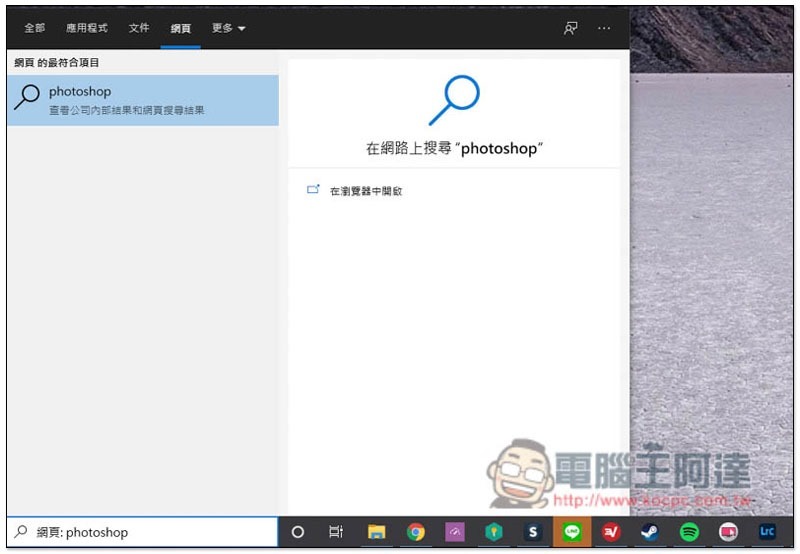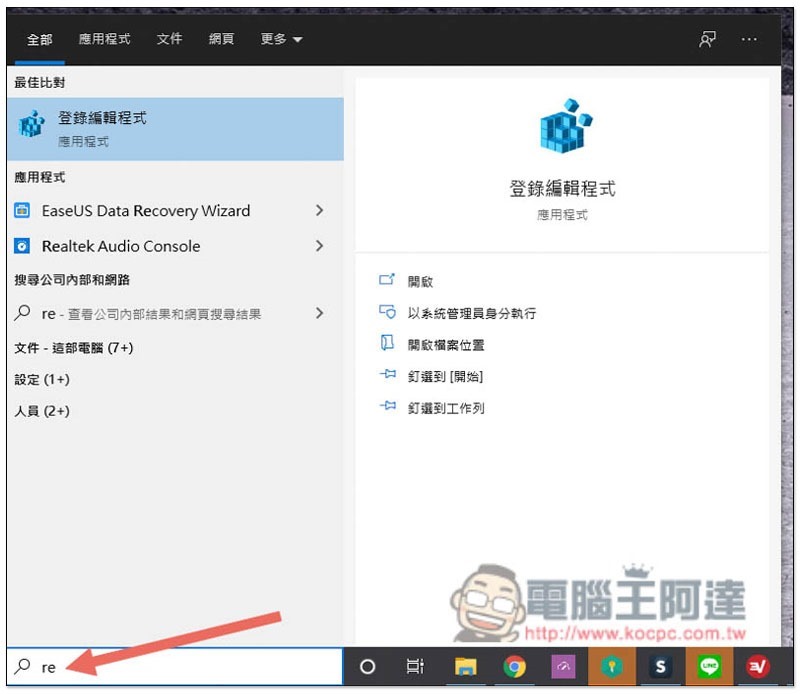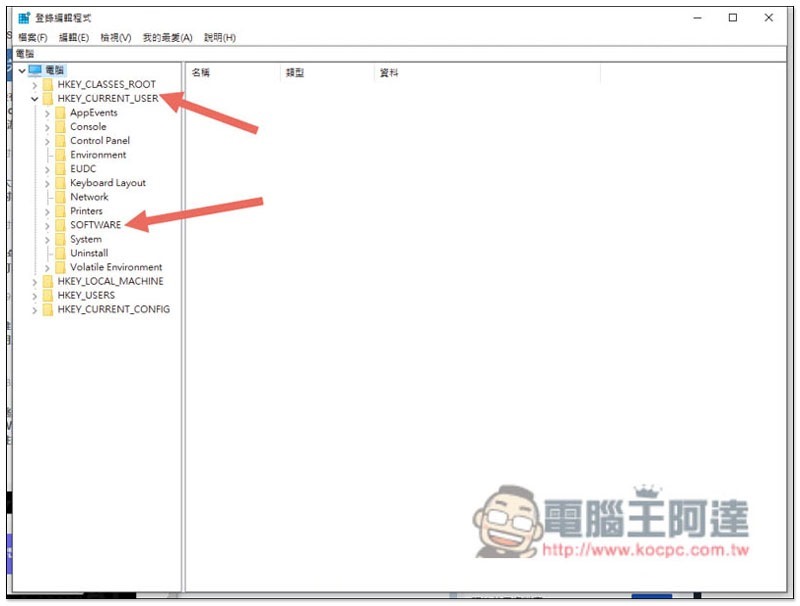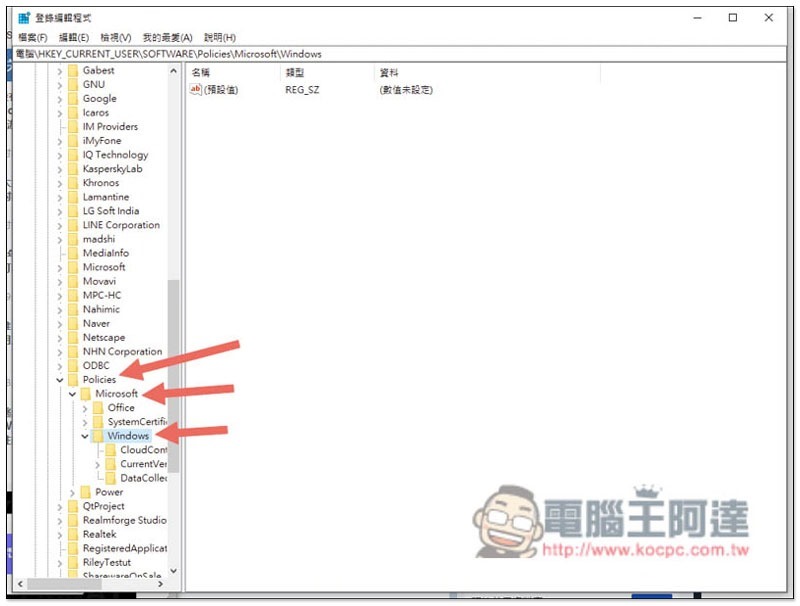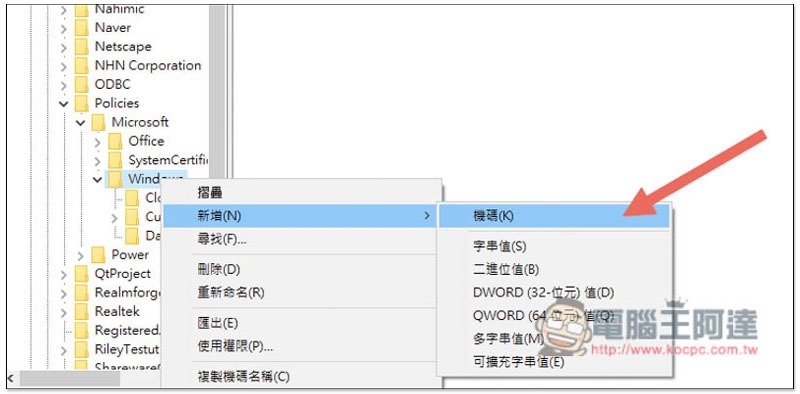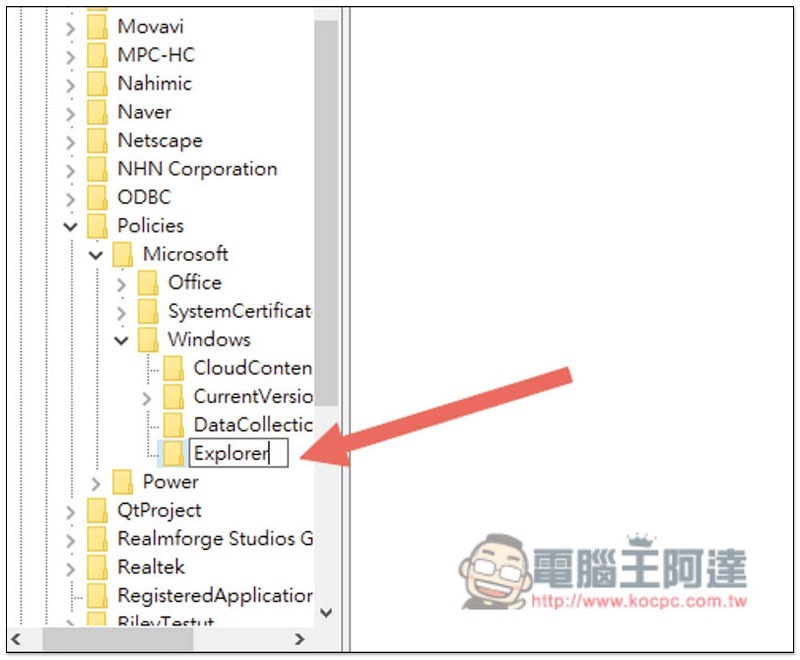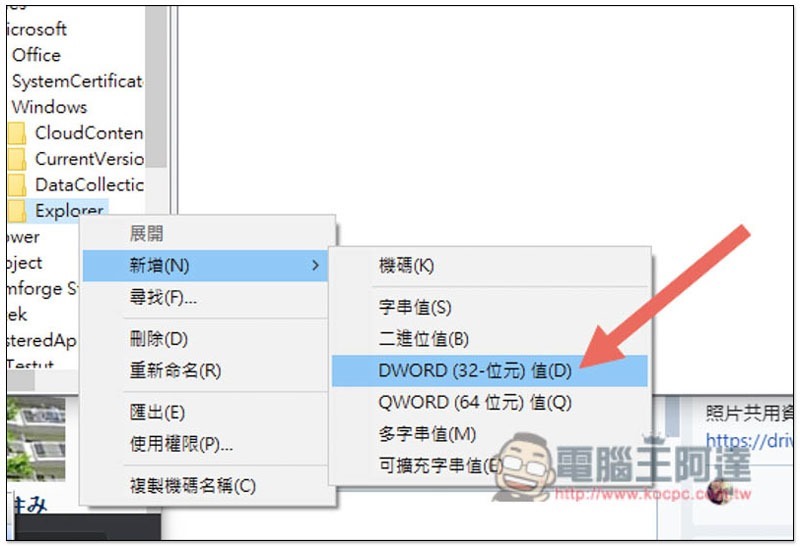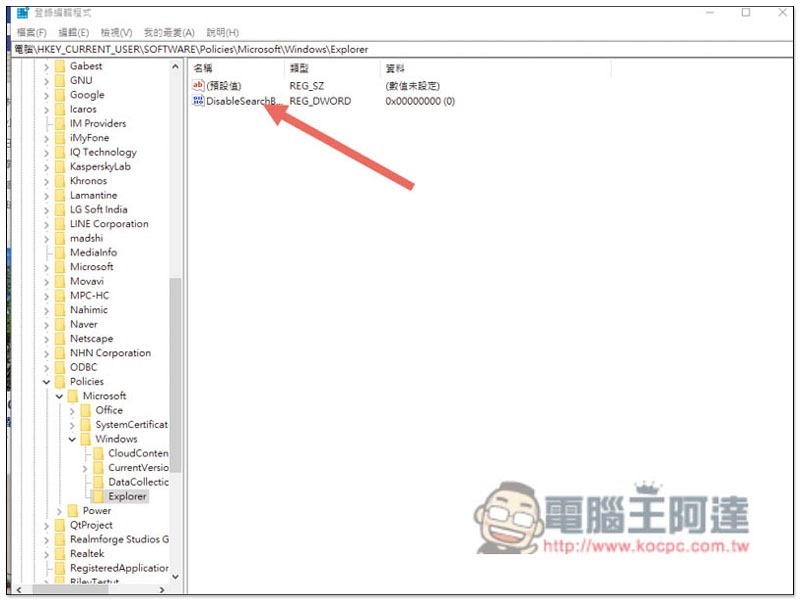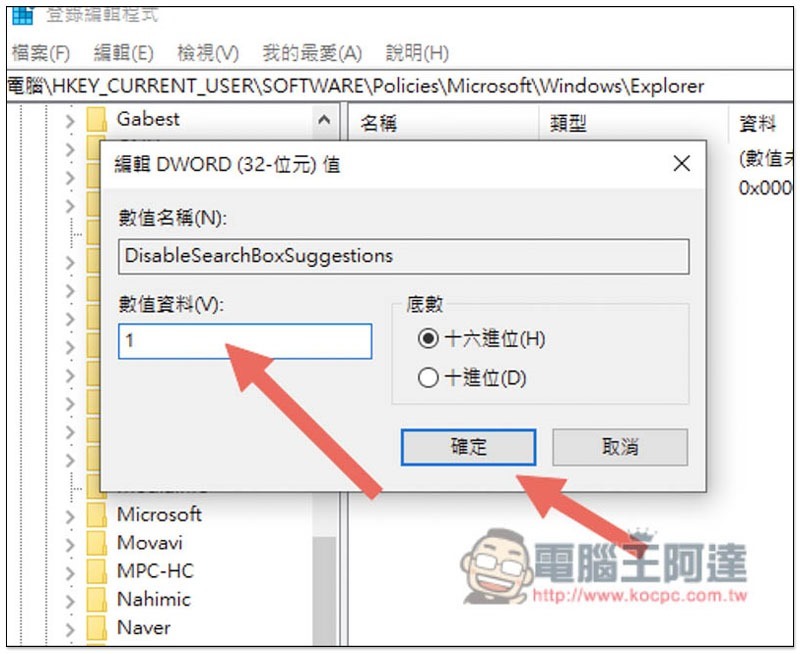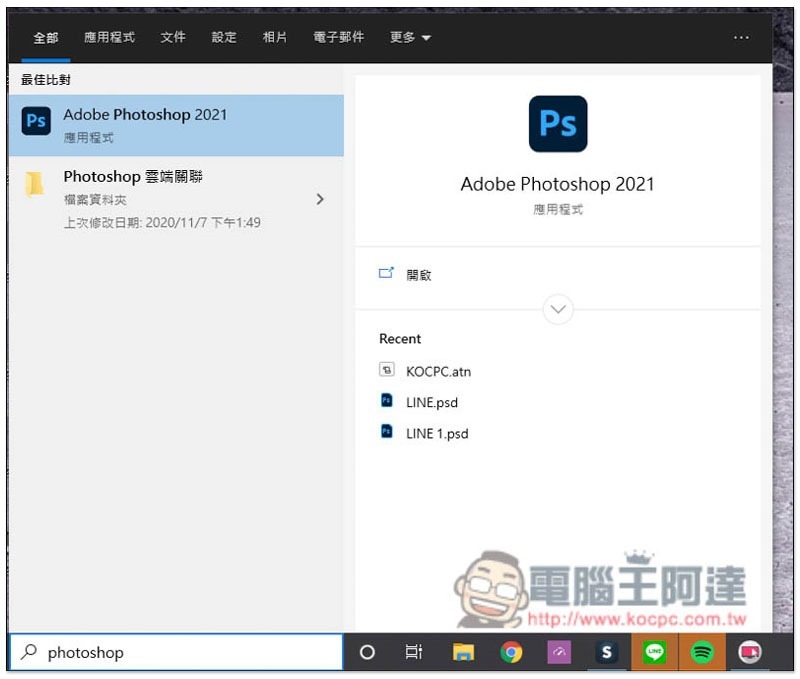雖然近年的 Windows 10 搜尋確實變得越來越好用,但功能變多,相對就會出現一些完全不實用的功能,像網頁結果就是其中之一,相信應該很少人會用這個來上網搜尋資訊,更何況它還是使用 Bing 搜尋。不理會是一種方式,但多了一個搜尋結果,速度一定會變慢一點,有時候甚至還會不小心誤點,因此下面就來告訴你怎麼把這個 “網頁結果” 關掉。
關閉 Windows 10 搜尋的網頁結果操作步驟
過往這功能是沒辦法關閉的,但隨著 Windows 10 20H1 與 20H2 版本推出,微軟終於下放了這個權限,意味著你必須升到這兩個版本才能做到。
首先,請打開 “登錄編輯程式”,你可以於搜尋中輸入 re,最佳比對結果應該就會出現:
接著請進入以下路徑:HKEY_CURRENT_USER/SOFTWARE/Policies/Microsoft/Windows/
如下圖所示,先點擊 HKEY_CURRENT_USER,再點 SOFTWARE:
往下滑找到 Policies,然後是 Microsoft 與 Windows:
打開 Windows 資料夾的右鍵選單,點擊新增 –> 機碼:
左側會出現一個新的資料夾,請命名 Explorer:
命名完成後,打開 Explorer 右鍵選單,點擊新增 –> DWORD(32-位元)值:
右側畫面出現的新 DWORD 32 位元值請命名成「DisableSearchBoxSuggestions」:
最後滑鼠左鍵點兩下,數值資料改成 1,按確定,這樣就完成了:
以上步驟都完成後,需要重開機才會生效,未來透過 Windows 10 搜尋功能搜尋任何東西都不會再出現網頁結果了。個人使用也覺得關掉後速度確實有感提升,對於硬體較差的電腦應該感受更明顯: